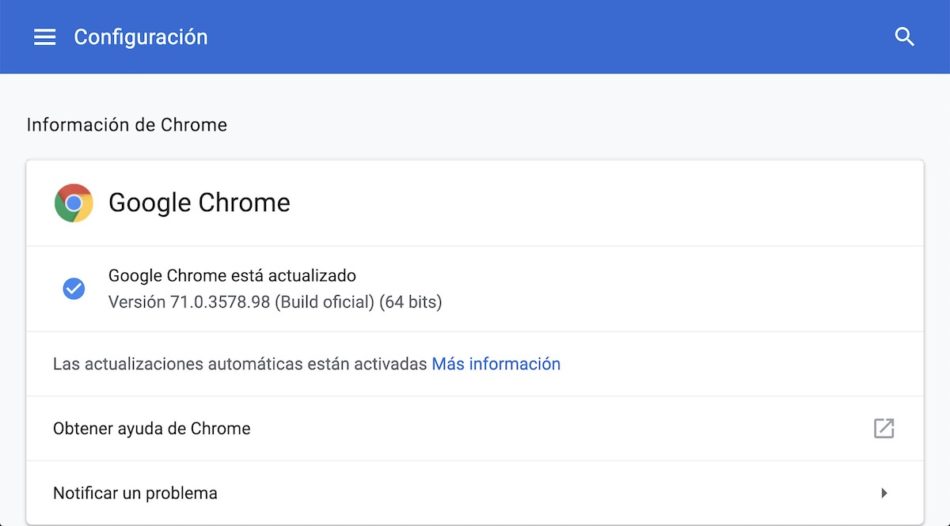
Google Chrome es estadísticamente el navegador de Internet más usado en todo el mundo. Entre sus principales ventajas nos encontramos con la rapidez a la hora de cargar páginas web y funciones como el Picture in Picture (videos en ventana flotante) o el modo oscuro. Para contar con estas funciones, uno de los requisitos indispensables es disponer de la última versión del navegador disponible. A fecha de hoy, la última estable es la 71.0.3578.98. Pero, ¿cómo podemos actualizar Google Chrome y contar siempre con la última versión? De forma predeterminada Chrome se actualiza automáticamente sin necesidad de intervenir manualmente, ya sea en Windows 10 o macOS Mojave.
Esto no siempre es así, sea por el motivo que sea. Es por ello que en esta ocasión os enseñaremos a forzar la actualización de Google Chrome desde el propio navegador.
Así puedes forzar actualizar Google Chrome en Windows y Mac
Forzar la actualización del navegador de Google es sumamente fácil. Lo primero que deberemos hacer, ya sea en un PC o en un Mac, es abrir Chrome y pulsar en los tres puntos de la esquina superior derecha.
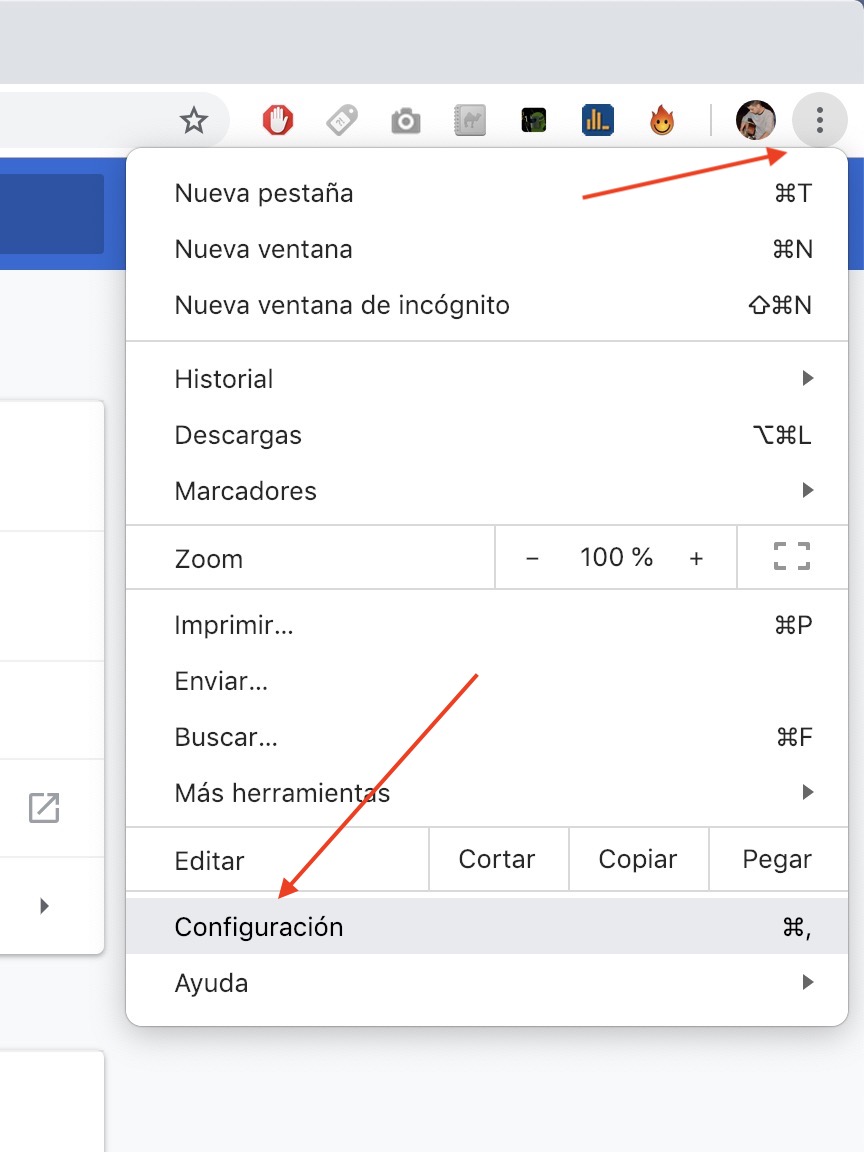
Acto seguido, le daremos a Configuración y nos aparecerá una pantalla como esta:
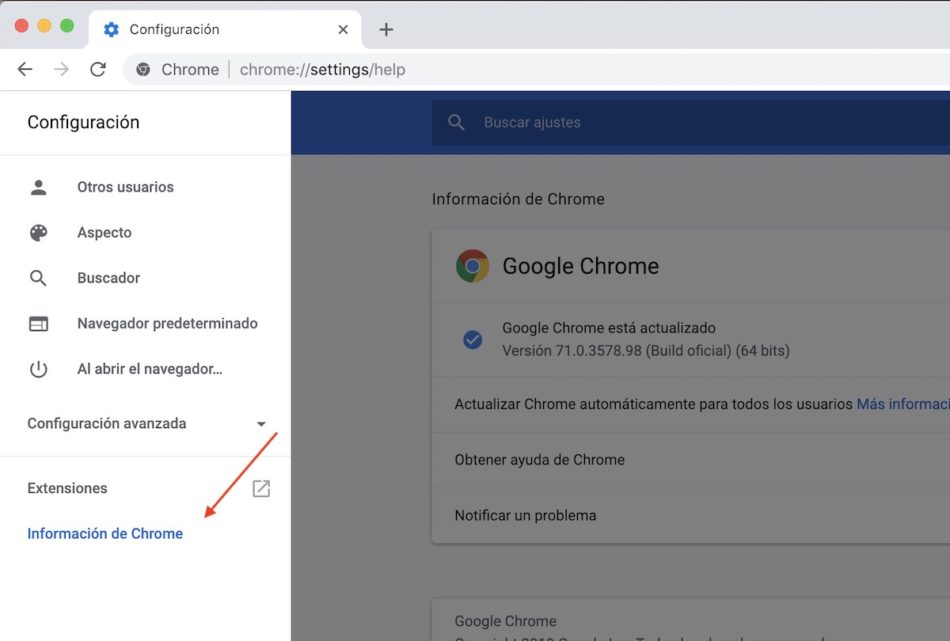
Para comprobar qué versión de Google Chrome tenemos instalada, pulsaremos sobre el botón lateral con el icono de un sandwich y le daremos a Información de Chrome.
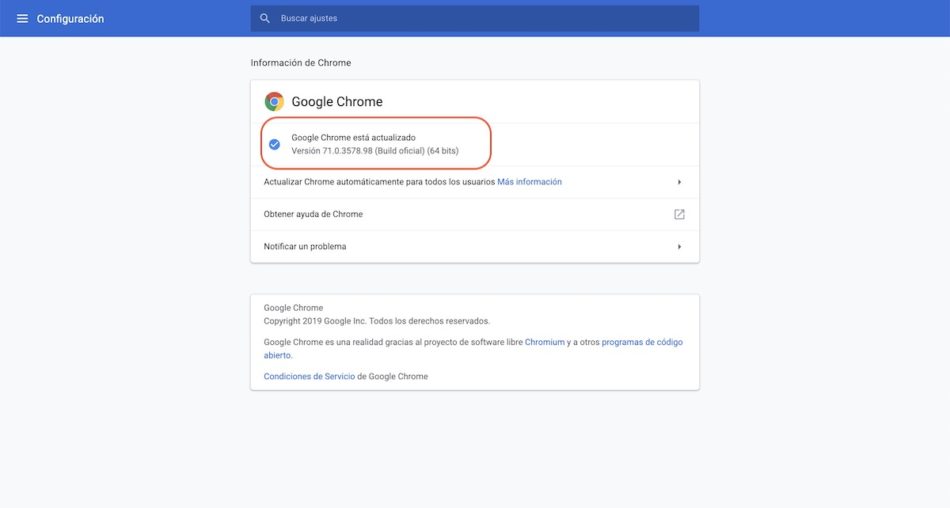
La pantalla que nos aparecerá a continuación nos mostrará la versión actual del navegador. Automáticamente comprobará si esté está actualizado. En caso negativo, el navegador comenzará a descargar la última versión del navegador estable. Si queremos que se aplique de forma inmediata, deberemos reiniciar la aplicación en el botón que nos aparecerá cuando se descarguen los paquetes necesarios.
Acto seguido, se instalará la citada versión. Podemos comprobarlo yéndonos nuevamente al apartado de Información de Chrome.
En el caso de que queramos que esta actualización se aplique a todos los usuarios creados en Windows 10 o Mac, podemos hacerlo activando la opción que se muestra justo debajo de la versión, la de “Actualizar Chrome automáticamente para todos los usuarios”.
Cómo actualizar Chrome si no encuentra la última actualización
Puede darse el caso de que el navegador no encuentre la última versión estable disponible. En este caso lo que deberemos hacer será descargar la aplicación manualmente desde la página de Chrome.
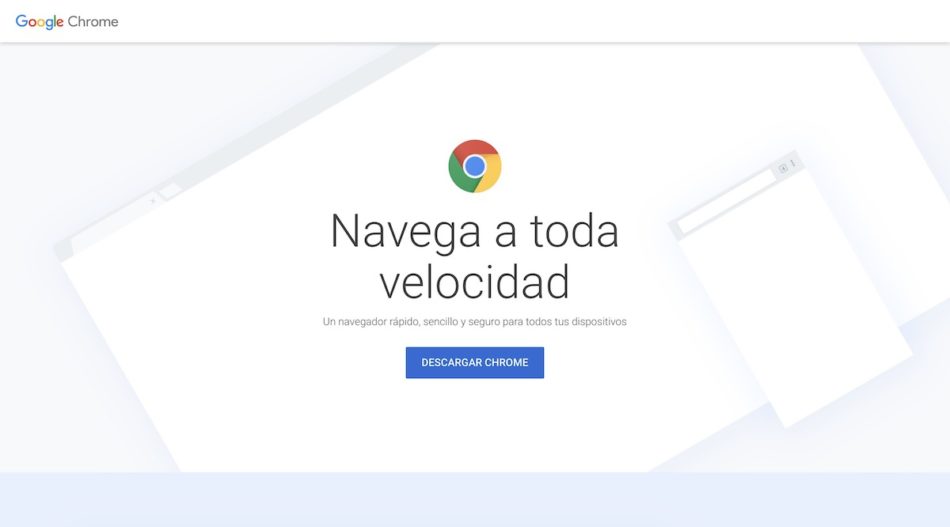
Podemos hacerlo desde este enlace, y para instalarlo, deberemos desinstalar la versión que tengamos instalada previamente. Finalmente, cuando haya terminado de instalarse, ya contaremos con la última versión actualizada de Google Chrome. Comrpbarlo es tan sencillo como irnos a la versión de Chrome en la opción anteriormente citada.






